
Comment changer le mot de passe dans Messenger ? – Un guide facile
La fonctionnalité à changer les mots de passe dans Messenger vous fournit la technique sans effort pour résoudre le problème de sécurité. En veillant à ce que votre mot de passe soit modifié et mis à jour en temps opportun et stocké avec le plus grand soin, nous pouvons renforcer le niveau de sécurité de nos comptes de médias sociaux. A travers cet article, nous espérons vous montrer des techniques pour changer facilement de mot de passe dans Messenger.
Pourquoi est-il important de changer régulièrement le mot de passe Messenger ?
De toutes les applications de médias sociaux actives en ce moment, le messager est probablement celui qui a le plus d’engagement. Messenger est un moyen facile d’interagir avec vos amis et d’avoir des conversations en tête-à-tête ou des conversations de groupe avec plusieurs personnes.
En l’absence de bon Sécurité mesures pour protéger votre compte, quelqu’un pourrait en profiter. Messenger vous permet également de partager des photos, des vidéos et de partager des fichiers via la plateforme. Cela soulève la nécessité de maintenir la confidentialité de la conversation faite par Messenger.
Avez-vous besoin d’un mot de passe différent pour Facebook et Messenger ?
Non, Vous n’avez certainement pas besoin d’un mot de passe différent pour Facebook et Messenger. Ce n’est pas non plus une contrainte. Étant donné que Facebook et Messenger nécessitent le même mot de passe, vous pouvez également modifier un mot de passe par un autre. Vous n’aurez pas à vous soucier de devoir changer les deux mots de passe séparément.
Comment changer le mot de passe dans Messenger?
Messenger offre un moyen simple de changer votre mot de passe. Vous avez besoin d’accéder à votre messagerie ou à votre compte Facebook pour pouvoir le faire. Nous sommes là pour vous guider à travers la méthode étape par étape de changement de mots de passe dans Messenger et Facebook.
1. Sur Messenger Application
1. Ouvrez votre Messager app et cliquez sur votre profil image.

2. Allez à « Paramètres du compte“.

Cela vous dirigera vers le Facebook paramètre du compte languette.
3. Cliquez sur «Sécurité et connexion“.

4. Sous le « CONNEXION » Cliquez sur « Changer le mot de passe » option.
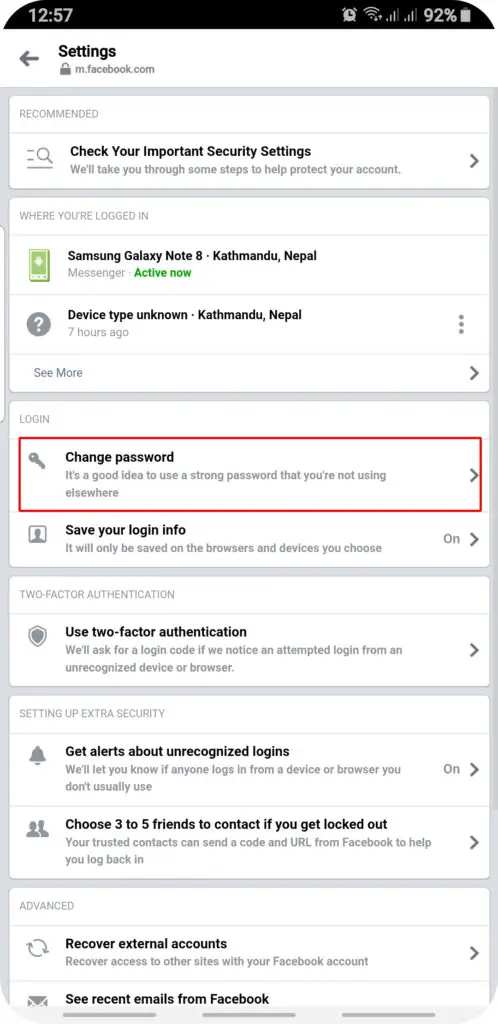
5. Ajoutez votre « Mot de passe actuel« , « nouveau mot de passe » et « Re-taper le nouveau mot de passe ».
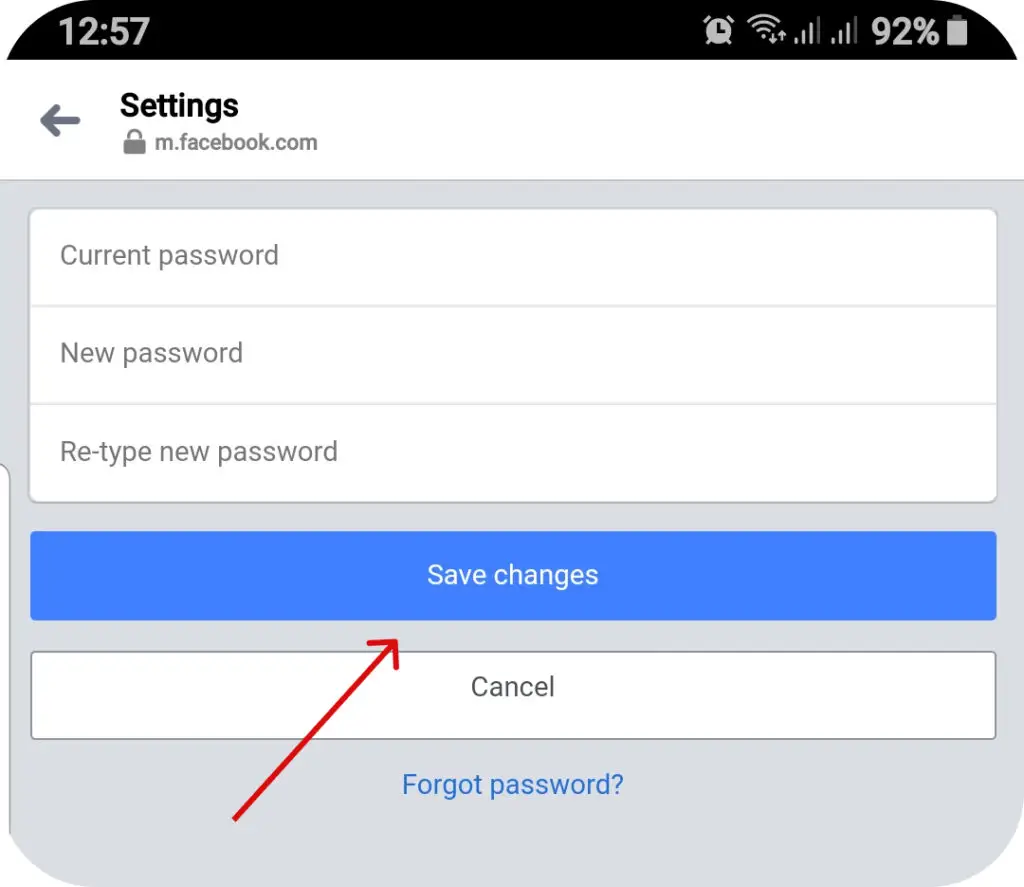
Sélectionner « Sauvegarder les modifications” option pour changer votre mot de passe. De cette façon, vous pouvez modifier directement le mot de passe dans Messenger.
2. Sur Facebook Application
Vous pouvez également modifier le mot de passe de votre messagerie via Facebook. Utilisez l’application Facebook pour changer le mot de passe efficacement.
1. Ouvrez votre Facebook application.
2. Cliquez sur le menu option.

3. Sélectionnez « Réglages » en dessous de « Paramètres et confidentialité“.
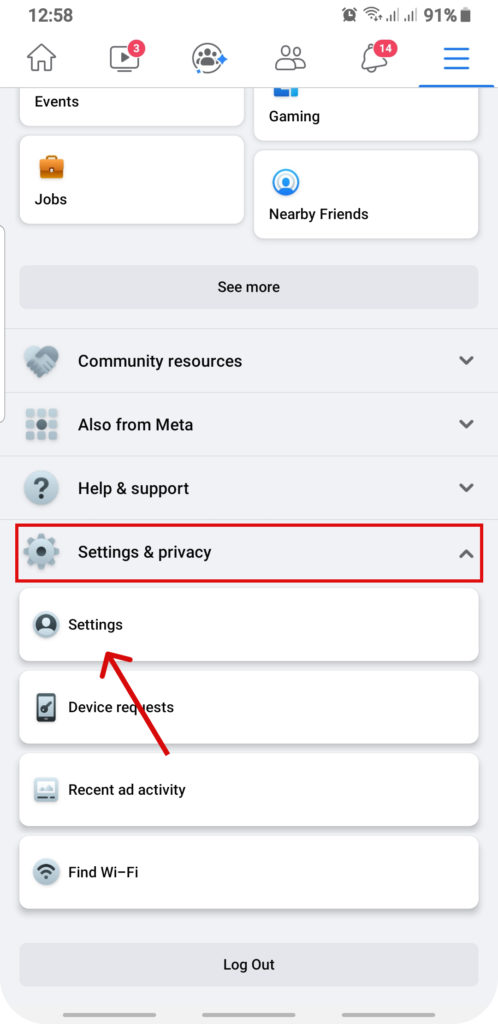
4. Cliquez sur «Mot de passe et sécurité“.
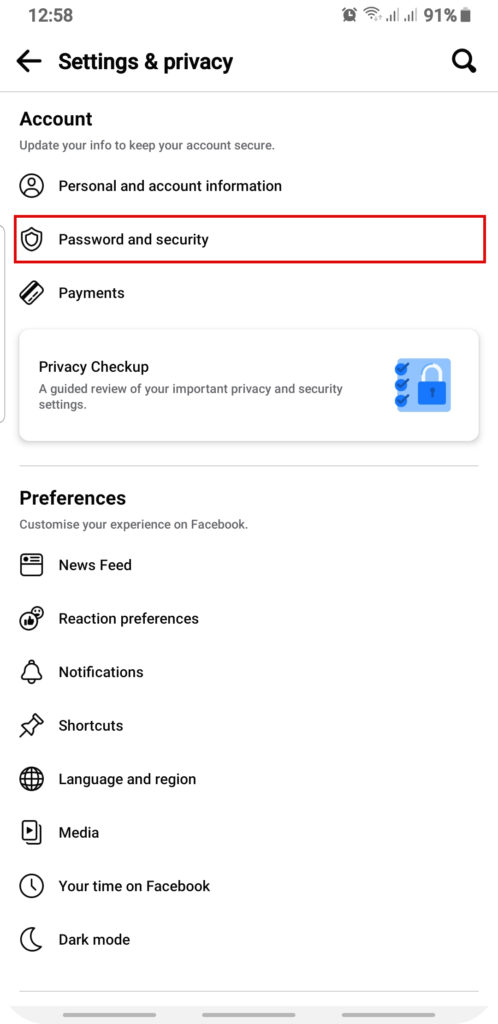
5. Allez à « Changer le mot de passe“.
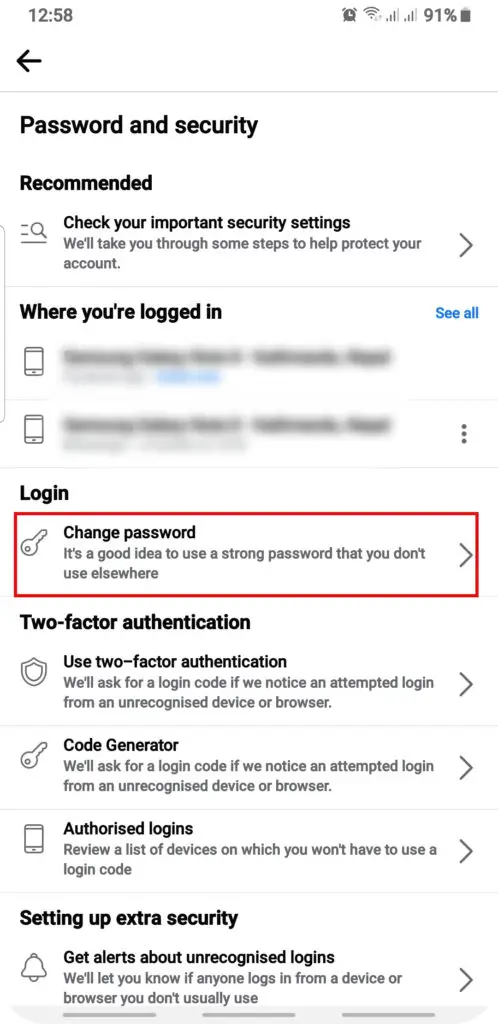
6. Tapez votre « Mot de passe actuel« , « nouveau mot de passe » et « Saisir à nouveau Nouveau Mot de passe“.

Sélectionner « Mettre à jour les modifications” pour changer le mot de passe dans Messenger.
Quelles sont les étapes pour configurer la vérification bidirectionnelle sur Facebook ?
Changer les mots de passe seuls peut ne pas suffire lorsque vous faites face à des problèmes de sécurité intensifs. Pour atténuer davantage les défis qui accompagnent un mot de passe faible, vous pouvez ajouter « authentification à deux facteurs» comme assurance.
L’authentification à deux facteurs est, comme son nom l’indique, un moyen d’obtenir une sécurité à double sens grâce à des ressources supplémentaires. Cet article vous guidera également à travers cela. Il existe différentes manières d’intégrer vérification dans votre messagerie et votre compte Facebook.
1. Allez à « Réglages » en dessous de « Paramètres et confidentialité“.
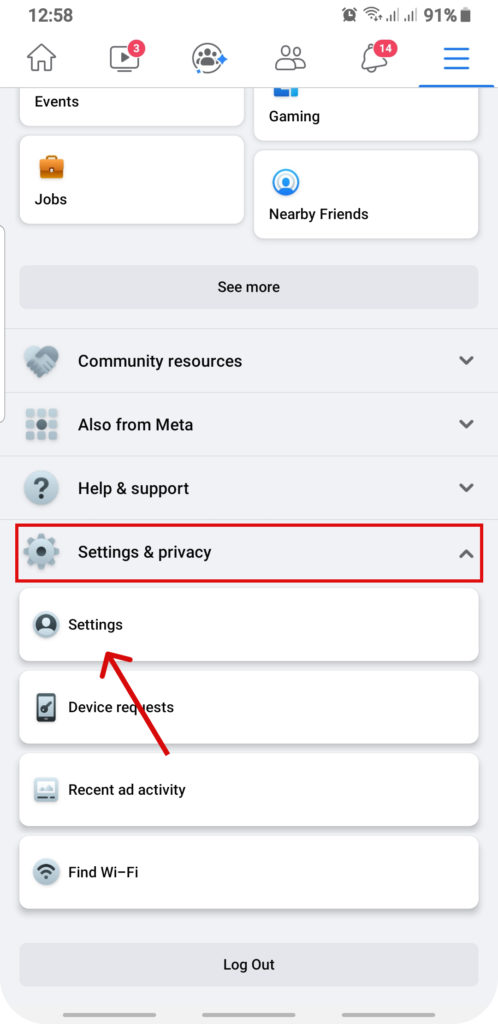
2. Cliquez sur «Mot de passe et sécurité“.
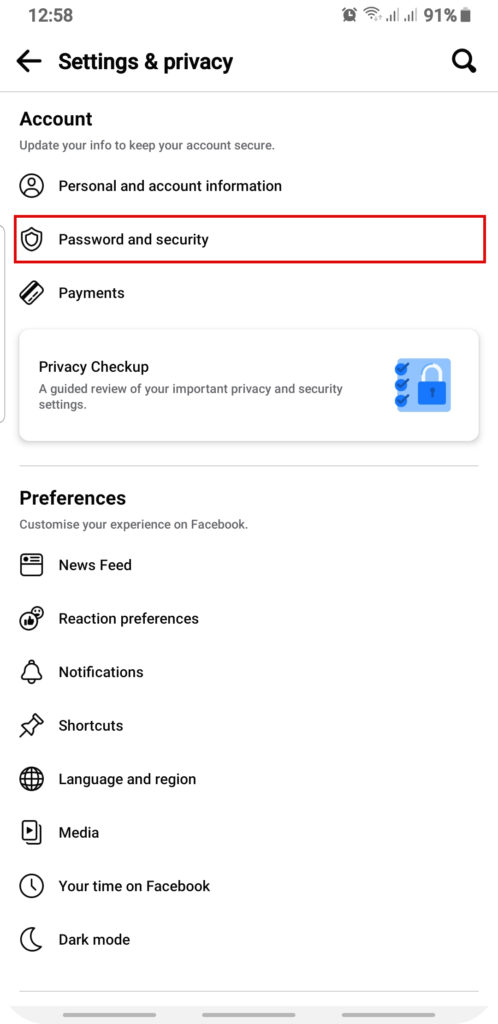
3. Sélectionnez « Utiliser l’authentification à deux facteurs“.

Vous verrez également d’autres options une fois que vous aurez atteint l’étape de vérification. Mais le moyen le plus simple est de passer par « Texte messages (SMS)” à l’aide de votre numéro de téléphone portable.
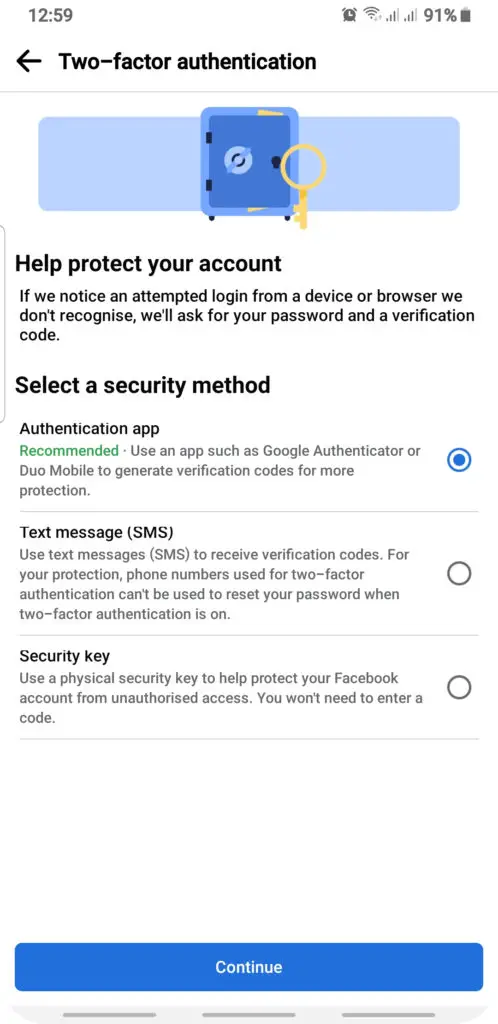
Ce faisant, vous recevrez un code chaque fois que vous vous connecterez à votre compte. Cela vous assurera qu’aucune autre personne que vous ne se connecte à votre compte. Le code sera unique à chaque fois que vous vous connecterez, ce qui rendra presque impossible l’accès à votre compte à moins qu’ils n’aient également un accès gratuit à votre téléphone.
Cliquez sur « Continuer” pour procéder à la vérification.
Conclusion
La méthode pour changer les mots de passe dans Messenger est assez simple. Cela peut sembler compliqué pour les personnes qui découvrent cette fonctionnalité. Nous espérons que cet article a été utile pour montrer à quel point il est facile de changer les mots de passe et de prendre la responsabilité de votre sécurité en ligne.
A lire aussi :
Comment envoyer des fichiers sur Messenger en 2022 ?
